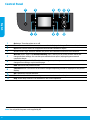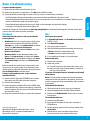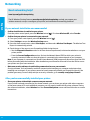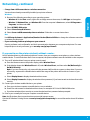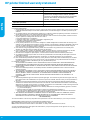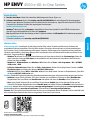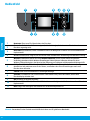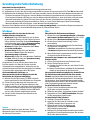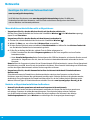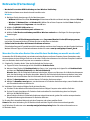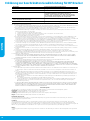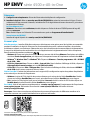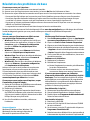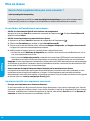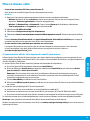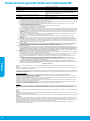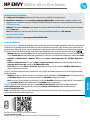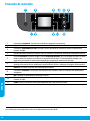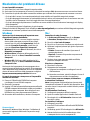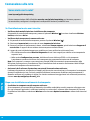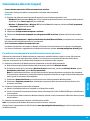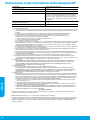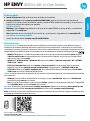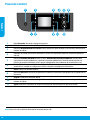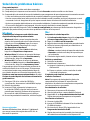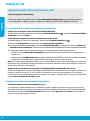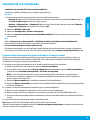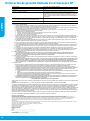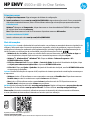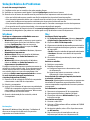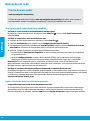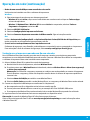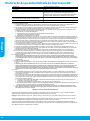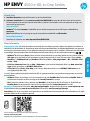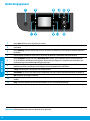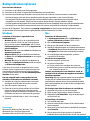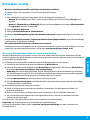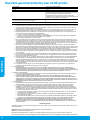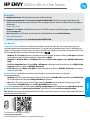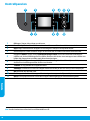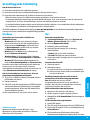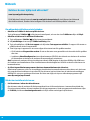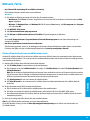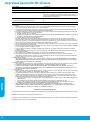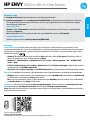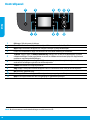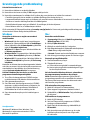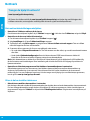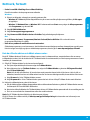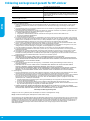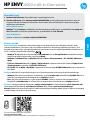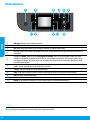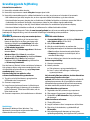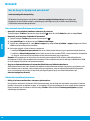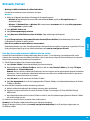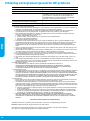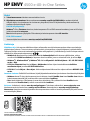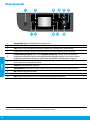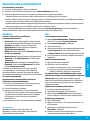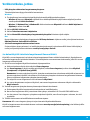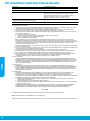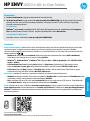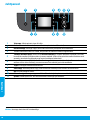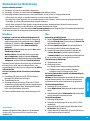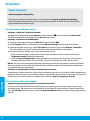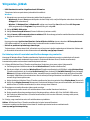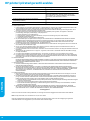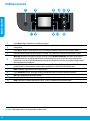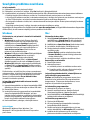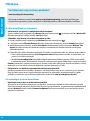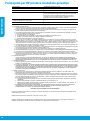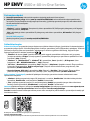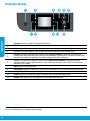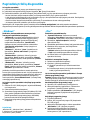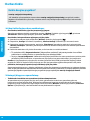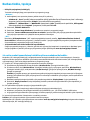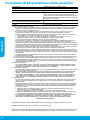HP ENVY 4505 e-All-in-One Printer Le manuel du propriétaire
- Taper
- Le manuel du propriétaire
La page charge ...
La page charge ...
La page charge ...
La page charge ...
La page charge ...
La page charge ...
La page charge ...
La page charge ...
La page charge ...
La page charge ...
La page charge ...
La page charge ...

HP ENVY série 4500 e-All-in-One
Démarrage
1. Congurez votre imprimante: Suivez les illustrations du dépliant de conguration.
2. Installez le logiciel: Allez sur www.hp.com/ePrint/ENVY4500 et suivez les instructions à l'écran. Si votre
ordinateur n'est pas connecté à Internet, introduisez le CD du logiciel dans le lecteur de votre PC, puis suivez
les instructions à l'écran.
Le CD ne démarre pas?
Windows
®
: Parcourez votre ordinateur, double-cliquez sur l'icône du lecteur CD/DVD portant le logo HP,
puis sur setup.exe.
Mac: Double-cliquez sur l'icône du CD sur votre bureau, puis sur Programme d'installation HP.
Aucun lecteur de CD/DVD?
Installez le logiciel à partir de: www.hp.com/ePrint/ENVY4500.
En savoir plus
Aide électronique: Installez l'Aide électronique en sélectionnant cette option parmi les logiciels recommandés
pendant l'installation du logiciel. Découvrez les fonctionnalités du produit, comment imprimer, résoudre des
problèmes et obtenir une assistance. Obtenez des avis, des informations environnementales et réglementaires,
y compris les déclarations de conformité et les avis d'application de la réglementation de l'Union européenne,
dans la section Informations techniques.
• Windows
®
8: Cliquez avec le bouton droit de la souris sur une zone vide de l'écran Démarrer. Dans la barre qui s'ache,
choisissez Toutes les applications, puis cliquez sur l'icône portant le nom de l'imprimante et sélectionnez Aide.
• Windows
®
7, Windows Vista
®
et Windows
®
XP : Cliquez sur Démarrer > Tous les programmes > HP > HP ENVY
série 4500 > Aide.
• OS X Lion, Mountain Lion : Cliquez sur Aide > Centre d'aide. Dans la fenêtre d'achage de l'Aide, cliquez sur
Aide applicable à toutes les apps, puis sur HP ENVY série 4500.
• OS X v10.6: Cliquez sur Aide > Aide pour Mac. Dans la fenêtre d'achage de l'Aide, sélectionnez HP ENVY
série 4500 dans le menu contextuel Aide sur le Mac.
Fichier Lisez-Moi: Contient des informations sur le support HP, la conguration requise du système d'exploitation
et les mises à jour récentes de l'imprimante.
• Windows: Insérez le CD du logiciel dans votre ordinateur, puis recherchez le chier ReadMe.chm. Double-
cliquez sur le chier ReadMe.chm pour l'ouvrir, puis sélectionnez le chier ReadMe dans votre langue.
• Mac: Insérez le CD du logiciel, puis ouvrez le dossier Lisez-moi situé à la racine du CD. Double-cliquez sur
ReadMe.html puis sélectionnez le chier ReadMe dans votre langue.
Sur le Web: Aide et informations supplémentaires: www.hp.com/go/support. Enregistrement de l'imprimante:
www.register.hp.com. Déclaration de conformité: www.hp.eu/certicates. Utilisation de l'encre:
www.hp.com/go/inkusage.
Remarque: l'encre des cartouches est utilisée dans le processus d'impression de diérentes manières et la
cartouche conserve une quantité résiduelle d'encre après son utilisation.
Scannez le code QR pour en savoir plus sur votre imprimante.
www.hp.com/eu/m/envy4500
Les tarifs standards peuvent s'appliquer. Pas toujours disponible dans toutes les langues.
Français

14
Panneau de commande
1
Bouton Marche/Arrêt: Permet d'allumer ou d'éteindre l'imprimante.
2
Accueil: Renvoie à l'écran d'accueil qui s'ache lorsque vous mettez pour la première fois l'imprimante
sous tension.
3
Bouton Haut: Utilisez ce bouton pour faire déler les menus et sélectionner le nombre de copies.
4
Voyant d'état de la connexion sans l : Indique si l'imprimante dispose d'une connexion sans l au
réseau.
5
Bouton de Connexion sans l : Ouvre le menu Sans l, à partir duquel vous pouvez vérier l'état de la
connexion sans l et en modier les paramètres. Vous pouvez imprimer un rapport de test sans l qui
permet de diagnostiquer des problèmes de connexion réseau.
6
Bouton ePrint: Ouvre le menu Résumé des services Web, où vous pouvez vérier les détails de l'état
ePrint, modiez les paramètres ePrint ou imprimez une page Info.
7
Retour: Retourne à l'écran précédent.
8
Bouton Sélection : Bouton contextuel qui change en fonction de l'achage à l'écran de l'imprimante.
9
OK: Conrme la sélection actuelle.
10
Bouton Bas: Utilisez ce bouton pour faire déler les menus et sélectionner le nombre de copies.
11
Aide: Ache le contenu de l'aide si elle disponible pour l'opération en cours.
Remarque: Utiliser uniquement avec le cordon d'alimentation fourni par HP.
Français

15
MacWindows
Résolution des problèmes de base
Si vous ne parvenez pas à imprimer:
1. Assurez-vous que les câbles sont correctement branchés.
2. Assurez-vous que l'imprimante est sous tension. Le bouton On (Marche) s'allumera en blanc.
3. Observez le voyant d'état de la connexion sans l pour savoir si votre imprimante est connectée à un réseau.
• Un voyant bleu gé indique que la connexion sans l a été établie et que vous êtes en cours d'impression.
• Un voyant clignotant lentement indique que l'option sans l est activée mais que l'imprimante n'est pas
connectée à un réseau. Assurez-vous que l'imprimante se trouve à portée d'un signal sans l.
• Un voyant qui clignote rapidement indique une erreur de connexion sans l. Reportez-vous aux messages
achés sur l'écran de l'imprimante.
• Le voyant de la connexion sans l est éteint lorsque la fonction est désactivée.
Rendez-vous sur le site Internet Outils de diagnostic HP sur www.hp.com/go/tools pour télécharger les utilitaires
(outils) de diagnostic gratuits que vous pouvez utiliser pour résoudre les problèmes d'impression.
Assurez-vous que l'imprimante est dénie en tant
que périphérique d'impression par défaut:
• Windows 8: Dans le coin supérieur droit de l'écran,
ouvrez la barre des applications, cliquez sur l'icône
Paramètres, puis sur Panneau de conguration
et enn sur Acher les périphériques et les
imprimantes.
• Windows 7: Dans le menu Démarrer de Windows,
cliquez sur Périphériques et imprimantes.
• Windows Vista: Dans la barre des tâches de Windows,
cliquez sur Démarrer, sélectionnez Panneau de
conguration, puis Imprimantes.
• Windows XP: Dans la barre des tâches de Windows,
cliquez sur Démarrer, Panneau de conguration,
puis Imprimantes et télécopieurs.
Si vous ne parvenez toujours pas à eectuer
d'impression, désinstallez, puis réinstallez le logiciel:
Remarque: Tous les composants logiciels HP propres
au périphérique sont supprimés par le programme de
désinstallation. Le programme de désinstallation ne
supprime pas les composants partagés par d'autres
produits ou d'autres programmes.
Pour désinstaller le logiciel:
1. Déconnectez l'imprimante
HP de votre ordinateur.
2. Ouvrez le dossier Applications : Hewlett-Packard.
3. Double-cliquez sur Programme de désinstallationHP.
Suivez les instructions à l'écran.
Vériez votre le d'attente d'impression:
1. Dans Préférences système, cliquez sur Imprimantes
et scanners (Imprimantes et Fax dans OS X v10.6).
2. Cliquez sur Ouvrir la liste d'attente d'impression.
3. Cliquez sur une tâche d'impression pour la sélectionner.
4. Utilisez les boutons de contrôle de l'impression ci-après.
• Supprimer: Annule la tâche d'impression sélectionnée.
•
Reprise: Reprend la tâche d'impression mise en attente.
5. Si vous avez eectué des modications, lancez une
nouvelle impression.
Redémarrez et réinitialisez:
1. Redémarrez l’ordinateur.
2. Réinitialisez l'imprimante.
a. Mettez l'imprimante hors tension, puis débranchez
le cordon d'alimentation.
b. Patientez environ une minute avant de le
reconnecter. Mettez sous tension l'imprimante.
Marques déposées
WindowsXP, Windows Vista, Windows7 et
Windows8 sont des marques déposées de
Microsoft Corporation aux États-Unis.
Assurez-vous que le cercle jouxtant le nom de votre
imprimante comporte une marque de sélection.
Si votre imprimante n'est pas sélectionnée en tant
qu'imprimante par défaut, cliquez avec le bouton droit
sur l'icône de l'imprimante et sélectionnez Dénir
comme imprimante par défaut dans le menu.
Si vous ne parvenez toujours pas à imprimer, ou que
l'installation du logiciel échoue:
1. Retirez le CD du lecteur de CD/DVD de votre ordinateur,
puis débranchez le câble USB de l'ordinateur.
2. Redémarrez l’ordinateur.
3. Insérez le CD du logiciel d'impression dans le lecteur
de CD/DVD de l'ordinateur, puis suivez les instructions
à l'écran pour installer le logiciel. Ne branchez le câble
USB que lorsque vous y êtes invité.
4. Une fois l'installation terminée, redémarrez
l'ordinateur.
Pour installer le logiciel:
1. Branchez le câble USB.
2. Insérez le CD du logiciel HP dans le lecteur CD/DVD
de votre ordinateur.
3. Sur le bureau, ouvrez le CD, puis double-cliquez sur
Programme d'installation HP.
4. Suivez les instructions achées à l'écran, ainsi que celles de
la documentation imprimée fournie avec l'imprimante HP.
Français

16
Mise en réseau
Besoin d’aide supplémentairepour vous connecter?
www.hp.com/go/wirelessprinting
Le Centre d'impression sans l HP sur www.hp.com/go/wirelessprinting peut vous aider à préparer votre
réseau sans l, installer ou recongurer votre imprimante et résoudre les problèmes de connexion.
En cas d'échec de l'installation de votre réseau :
• Vériez si la fonctionnalité Sans l est activée sur votre imprimante.
Appuyez sur le bouton Sans l du panneau de commande de l'imprimante (
). Si l'option Sans l désactivé
apparaît, touchez Activer.
• Vériez si votre imprimante est connectée à votre réseau.
1. Appuyez sur le bouton Sans l du panneau de conguration de l'imprimante (
).
2. Sélectionnez Paramètres pour accéder au menu Paramètres sans l.
3. Cliquez sur le bouton de la èche du bas, sélectionnez Rapport d'impression, puis Rapport de test sans l.
Le rapport Test sans l est automatiquement imprimé.
4. Vériez le haut du rapport pour voir si quelque chose a échoué lors du test.
– Consultez la section Résultats de diagnostics pour vérier si tous les tests ont été eectués et si, oui ou
non, votre imprimante les a réussis.
– Dans la section Conguration actuelle, recherchez le nom de réseau (SSID) auquel votre imprimante est
actuellement connectée. Vériez que l'imprimante est connectée au même réseau que votre ordinateur.
Remarque: Si votre imprimante est connectée à un réseau privé virtuel (VPN), déconnectez-vous temporairement
du VPN avant de procéder à l'installation. Une fois l'installation terminée, vous devrez être déconnecté du VPN
pour accéder à l'imprimante sur le réseau domestique.
• Assurez-vous que les logiciels de protection ne bloquent pas la connexion à votre réseau.
Les logiciels de protection tels que les pare-feu peuvent bloquer la connexion entre votre ordinateur et votre
imprimante lorsque le logiciel est installé sur un réseau. Si votre imprimante est introuvable, désactivez
temporairement votre pare-feu et vériez si le problème est résolu. Pour plus d'aide et d'astuces sur les logiciels
de sécurité, allez sur : www.hp.com/go/wpc-rewall_fr-fr.
Après avoir installé votre imprimante avec succès :
• Partagez votre imprimante avec d'autres ordinateurs.
Si votre imprimante est déjà connectée à votre réseau domestique, vous pouvez la partager avec d'autres
ordinateurs connectés au même réseau. Il vous suffit d'installer le logiciel de l'imprimante HP pour chaque
ordinateur supplémentaire. Pendant l'installation du logiciel, sélectionnez Sans fil sur l'écran Options de
connexion et suivez les instructions qui s'achent à l'écran.
Français

17
Si vous souhaitez utiliser votre imprimante sans l sans routeur :
Utilisez l'option Sans l direct HP pour imprimer sans routeur depuis votre ordinateur, votre smartphone ou tout
autre périphérique équipé d'une fonction Wi-Fi. Pour utiliser la fonctionnalité Sans l direct, le logiciel d'impression
doit être installé sur l'ordinateur.
1. Activez l'option Sans l direct à partir du panneau de commande de l'imprimante :
a. Sur l'écran d'accueil de l'imprimante, sélectionnez Sans l direct.
b. Si l'écran ache que Sans l direct est désactivé, sélectionnez Sans l direct, puis sélectionnez Activé
(pas de sécurité) ou Activé (avec sécurité).
Remarque: Si vous activez la sécurité, seuls les utilisateurs disposant du mot de passe pourront se
connecter à l'imprimante. Si vous désactivez la sécurité, quiconque muni d'un périphérique Wi-Fi situé
à portée de l'imprimante pourra s'y connecter.
c. Touchez Nom aché pour acher le nom Sans l direct.
d. Sélectionnez Acher le mot de passe pour acher le mot de passe Sans l direct si la sécurité Sans l direct
est activée.
2. Connectez votre périphérique Wi-Fi à votre imprimante :
a. activez le sans l sur votre ordinateur ou votre périphérique mobile Wi-Fi.
b. Recherchez et connectez-vous au nom sans l direct, par exemple : HP-Print-XX-ENVY série 4500.
c. Si vous avez activé la sécurité Sans l direct, saisissez le mot de passe Sans l direct lorsque vous y êtes invité.
3. Imprimez comme vous le faites habituellement à partir de votre ordinateur ou de votre périphérique mobile.
Remarque: Une connexion via le sans l direct HP ne donne toutefois pas accès à Internet.
Rendez-vous dans le Centre d'impression sans l HP sur www.hp.com/go/wirelessprinting pour en savoir plus sur
l'option sans l direct.
• Passer d'une connexion USB à une connexion sans l.
Vous devez avoir installé le logiciel de votre imprimante avec succès.
Windows
1. Optez pour l'une des procédures suivantes en fonction de votre système d’exploitation :
• Windows 8: À partir de l'écran Démarrer, cliquez avec le bouton droit sur une zone vierge de l'écran,
cliquez sur Toutes les applications sur la barre des applications.
• Windows 7, Windows Vista et Windows XP: Dans le menu Démarrer de l'ordinateur, sélectionnez
Tous les programmes ou Programmes, puis sélectionnez HP.
2. Sélectionnez HPENVYsérie 4500.
3. Sélectionnez Conguration et logiciel d'imprimante.
4. Sélectionnez Convertir une imprimante connectée USB en imprimante sans l. Suivez les instructions à l'écran.
Mac
Utilisez Assistant d'installation de HP dans Applications/Hewlett-Packard/Device Utilities pour changer la
connexion logicielle en une connexion sans l pour cette imprimante.
• Si vous rencontrez des problèmes pour imprimer sur votre réseau.
Les logiciels de protection tels que les pare-feu peuvent bloquer la connexion entre votre ordinateur
et votre imprimante. Pour plus d'aide et d'astuces sur les logiciels de sécurité, allez sur :
www.hp.com/go/wpc-rewall_fr-fr.
Mise en réseau, suite
Français
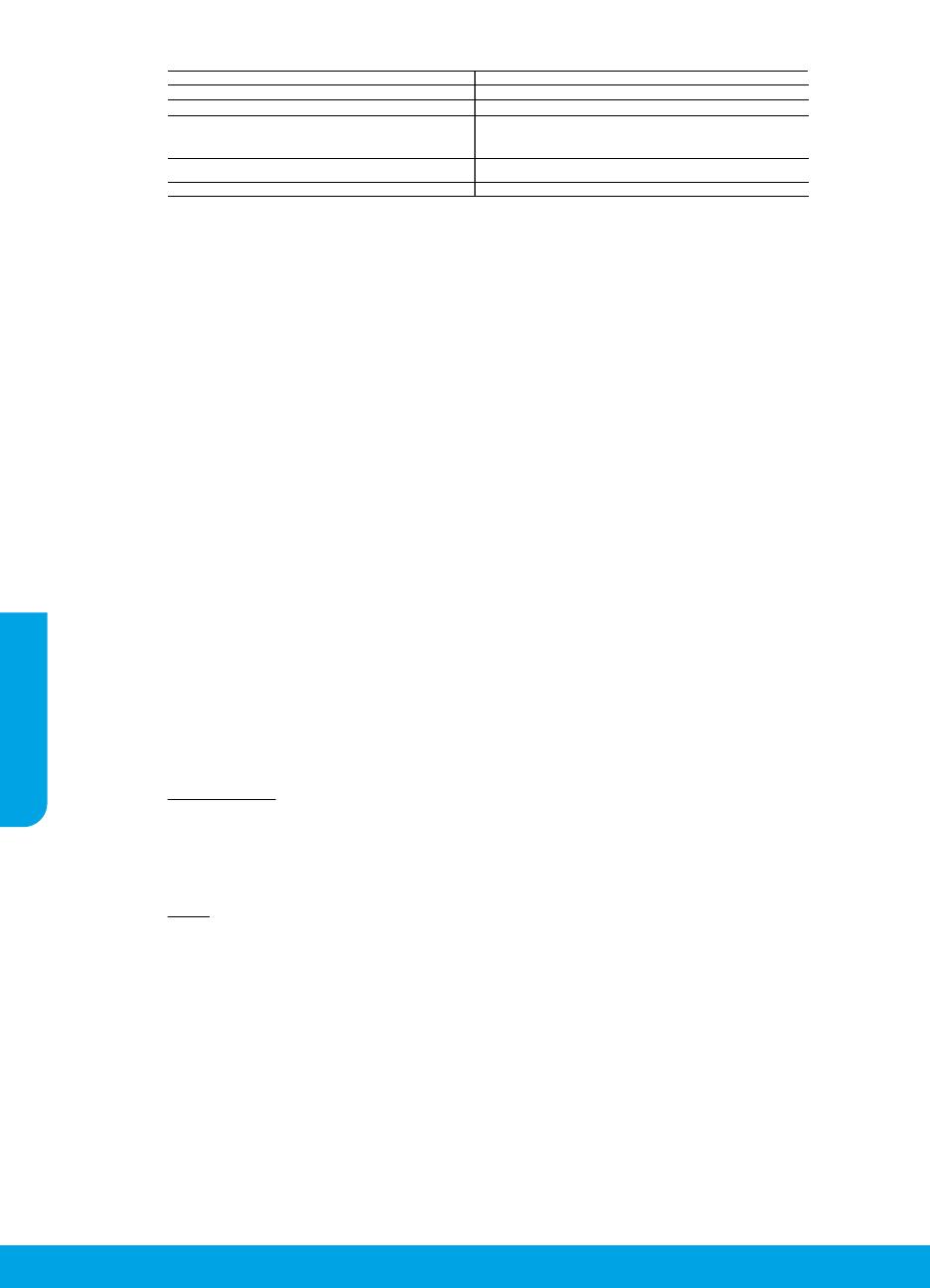
18
Déclaration de garantie limitée de l'imprimante HP
A. Extension de garantie limitée
1. Hewlett-Packard (HP) garantit au client utilisateur final que les produits HP décrits précédemment sont exempts de défauts de matériaux et malfaçons
pendant la durée indiquée ci-dessus, à compter de la date d'achat par le client.
2. Pour les logiciels, la garantie limitée HP est valable uniquement en cas d'impossibilité d'exécuter les instructions de programmation. HP ne garantit
pas que le fonctionnement du logiciel ne connaîtra pas d'interruptions ni d'erreurs.
3. La garantie limitée HP ne couvre que les défauts qui apparaissent dans le cadre de l'utilisation normale du produit et ne couvre aucun autre
problème, y compris ceux qui surviennent du fait :
a. d'une mauvaise maintenance ou d'une modification ;
b. de logiciels, de supports, de pièces ou de consommables non fournis ou non pris en charge par HP ;
c. du fonctionnement du produit hors de ses caractéristiques ; ou
d. d'une modification non autorisée ou d'une mauvaise utilisation.
4. Pour les imprimantes HP, l'utilisation d'une cartouche d'un autre fournisseur ou d'une cartouche rechargée n'entraîne pas la résiliation de la garantie
ni d'un contrat de support HP. Toutefois, si la panne ou les dégâts peuvent être attribués à l'utilisation d'une cartouche d'un autre fournisseur, d'une
cartouche rechargée ou d'une cartouche périmée, HP facturera les montants correspondant au temps et au matériel nécessaires à la réparation de
l'imprimante.
5. Si, pendant la période de garantie applicable, HP est informé d'une défaillance concernant un produit couvert par la garantie HP, HP choisira de
réparer ou de remplacer le produit défectueux.
6. Si HP est dans l'incapacité de réparer ou de remplacer, selon le cas, un produit défectueux couvert par la garantie HP, HP devra, dans un délai
raisonnable après avoir été informé du défaut, rembourser le prix d'achat du produit.
7. HP ne sera tenu à aucune obligation de réparation, de remplacement ou de remboursement tant que le client n'aura pas retourné le produit
défectueux à HP.
8. Tout produit de remplacement peut être neuf ou comme neuf, pourvu que ses fonctionnalités soient au moins équivalentes à celles du produit
remplacé.
9. Les produits HP peuvent contenir des pièces, des composants ou des matériels reconditionnés équivalents à des neufs en termes de performances.
10. La garantie limitée HP est valable dans tout pays dans lequel le produit HP couvert est distribué par HP. Des contrats apportant des services de
garantie supplémentaires, tels que la réparation sur site, sont disponibles auprès des services de maintenance agréés par HP dans les pays dans
lequel le produit est distribué par HP ou par un importateur agréé.
B. Restrictions de garantie
DANS LA MESURE OÙ LES LOIS LOCALES L'AUTORISENT, HP OU SES FOURNISSEURS TIERS NE FONT AUCUNE AUTRE GARANTIE OU
CONDITION, EXPRESSE OU IMPLICITE, EN CE QUI CONCERNE LES PRODUITS HP ET NIENT TOUTE GARANTIE IMPLICITE DE
COMMERCIALISATION, DE QUALITÉ SATISFAISANTE OU D'ADAPTATION À UN BUT PARTICULIER.
C. Restrictions de responsabilité
1. Dans la mesure où les lois locales l'autorisent, les recours énoncés dans cette déclaration de garantie constituent les recours exclusifs du client.
2. DANS LA MESURE OÙ LES LOIS LOCALES L'AUTORISENT, EXCEPTION FAITE DES OBLIGATIONS SPÉCIFIQUEMENT ÉNONCÉES DANS LA
PRÉSENTE DÉCLARATION DE GARANTIE, HP OU SES FOURNISSEURS TIERS NE POURRONT ÊTRE TENUS POUR RESPONSABLES DE
DOMMAGES DIRECTS, INDIRECTS, SPÉCIAUX OU ACCIDENTELS, QU'ILS SOIENT BASÉS SUR UN CONTRAT, UN PRÉJUDICE OU TOUTE
AUTRE THÉORIE LÉGALE, QUE CES DOMMAGES SOIENT RÉPUTÉS POSSIBLES OU NON.
D. Lois locales
1. Cette déclaration de garantie donne au client des droits juridiques spécifiques. Le client peut également posséder d'autres droits selon les états des
Etats-Unis, les provinces du Canada, et les autres pays ou régions du monde.
2. Si cette déclaration de garantie est incompatible avec les lois locales, elle sera considérée comme étant modifiée pour être conforme à la loi locale.
Selon ces lois locales, certaines renonciations et limitations de cette déclaration de garantie peuvent ne pas s'appliquer au client.
Par exemple, certains états des Etats-Unis, ainsi que certains gouvernements hors des Etats-Unis (y compris certaines provinces du Canada),
peuvent :
a. exclure les renonciations et limitations de cette déclaration de garantie des droits statutaires d'un client (par exemple au Royaume-Uni) ;
b. restreindre d'une autre manière la possibilité pour un fabricant d'imposer ces renonciations et limitations ; ou
c. accorder au client des droits de garantie supplémentaires, spécifier la durée des garanties implicites que le fabricant ne peut nier, ou ne pas
autoriser les limitations portant sur la durée des garanties implicites.
3. EXCEPTÉ DANS LA MESURE AUTORISÉE PAR LA LÉGISLATION, LES TERMES DE LA PRÉSENTE DÉCLARATION DE GARANTIE
N'EXCLUENT, NE LIMITENT NI NE MODIFIENT LES DROITS STATUTAIRES OBLIGATOIRES APPLICABLES À LA VENTE DES PRODUITS HP
AUXDITS CLIENTS, MAIS VIENNENT S'Y AJOUTER.
Garantie du fabricant HP
Vous trouverez, ci-après, les coordonnées de l’entité HP responsable de l'exécution de la garantie fabricant relative à votre matériel HP dans votre pays.
France :
En vertu de votre contrat d’achat, il se peut que vous disposiez de droits légaux supplémentaires à l’encontre de votre vendeur. Ceux-ci ne sont aucunement
affectés par la présente garantie du fabricant HP.
En particulier, si vous êtes un consommateur domicilié en France (départements et territoires d’outre-mer (DOM-TOM) inclus dans la limite des textes qui leur
sont applicables), le vendeur reste tenu à votre égard des défauts de conformité du bien au contrat et des vices rédhibitoires dans les conditions prévues aux
articles 1641 à 1649 du Code civil.
Code de la consommation:
" Art. L. 211-4. - Le vendeur est tenu de livrer un bien conforme au contrat et répond des défauts de conformité existant lors de la délivrance.
- Il répond également des défauts de conformité résultant de l'emballage, des instructions de montage ou de l'installation lorsque celle-ci a été mise à sa
charge par le contrat ou a été réalisée sous sa responsabilité. "
" Art. L. 211-5. - Pour être conforme au contrat, le bien doit :
1° Etre propre à l'usage habituellement attendu d'un bien semblable et, le cas échéant correspondre à la description donnée par le vendeur et posséder les
qualités que celui-ci a présentées à l'acheteur sous forme d'échantillon ou de modèle ;
- présenter les qualités qu'un acheteur peut légitimement attendre eu égard aux déclarations publiques faites par le vendeur, par le producteur ou par son
représentant, notamment dans la publicité ou l'étiquetage ;
2° Ou présenter les caractéristiques définies d'un commun accord par les parties ou être propre à tout usage spécial recherché par l'acheteur, porté à la
connaissance du vendeur et que ce dernier a accepté. "
" Art. L.211-12. – L’action résultant du défaut de conformité se prescrit par deux ans à compter de la délivrance du bien. "
Code civil:
" Code civil Article 1641 : Le vendeur est tenu de la garantie à raison des défauts cachés de la chose vendue qui la rendent impropre à l’usage auquel on la
destine, ou qui diminuent tellement cet usage, que l’acheteur ne l’aurait pas acquise, ou n’en aurait donné qu’un moindre prix, s’il les avait connus. "
" Code civil Article 1648 : L’action résultant des vices rédhibitoires doit être intentée par l’acquéreur dans un délai de deux ans à compter de la découverte du
vice. "
L’entité HP responsable de l'exécution de la garantie fabricant relative à votre matériel HP est : Hewlett-Packard France SAS, 1 Avenue du Canada 91947 LES
ULIS
Belgique :
En vertu de votre contrat d’achat, il se peut que vous disposiez de droits légaux supplémentaires à l’encontre de votre vendeur. Ceux-ci ne sont aucunement
affectés par la présente garantie du fabricant HP.
L’entité HP responsable de l'exécution de la garantie fabricant relative à votre matériel HP est : Hewlett-Packard Belgium BVBA/SPRL, Hermeslaan 1A, B-1831
Belgique.
Luxembourg:
En vertu de votre contrat d’achat, il se peut que vous disposiez de droits légaux supplémentaires à l’encontre de votre vendeur. Ceux-ci ne sont aucunement
affectés par la présente garantie du fabricant HP. En particulier, si vous êtes un consommateur la présente garantie fabricant HP ne fait pas obstacle à
l’application des dispositions de la loi du 21 avril 2004 relative à la garantie de conformité et des dispositions du Code civil relatives à la garantie. La durée de
la garantie légale en vertu de la loi du 21 avril 2004 est de deux ans à compter de la délivrance du bien.
L’entité HP responsable de l'exécution de la garantie fabricant relative à votre matériel HP est : Hewlett-Packard Luxembourg SCA, Vegacenter 75,
Parc d'Activités Capellen, L-8308 Capellen
Produit HP Durée de la garantie limitée
Supports logiciels 90 jours
Imprimante 1 an
Cartouches d'encre Jusqu'à épuisement de l'encre HP ou jusqu'à expiration de la date de garantie
imprimée sur la cartouche (selon le cas qui se produira en premier). Cette
garantie ne couvre pas les produits utilisant de l'encre HP qui ont été
reconditionnés, mal utilisés ou altérés.
Têtes d'impression (ne s'applique qu'aux produits avec 1 an
des têtes d'impression pouvant être remplacées par le client)
Accessoires 1 an, sauf indication contraire
Français
La page charge ...
La page charge ...
La page charge ...
La page charge ...
La page charge ...
La page charge ...
La page charge ...
La page charge ...
La page charge ...
La page charge ...
La page charge ...
La page charge ...
La page charge ...
La page charge ...
La page charge ...
La page charge ...
La page charge ...
La page charge ...
La page charge ...
La page charge ...
La page charge ...
La page charge ...
La page charge ...
La page charge ...
La page charge ...
La page charge ...
La page charge ...
La page charge ...
La page charge ...
La page charge ...
La page charge ...
La page charge ...
La page charge ...
La page charge ...
La page charge ...
La page charge ...
La page charge ...
La page charge ...
La page charge ...
La page charge ...
La page charge ...
La page charge ...
La page charge ...
La page charge ...
La page charge ...
La page charge ...
La page charge ...
La page charge ...
La page charge ...
La page charge ...
La page charge ...
La page charge ...
La page charge ...
La page charge ...
La page charge ...
La page charge ...
La page charge ...
La page charge ...
La page charge ...
La page charge ...
La page charge ...
La page charge ...
La page charge ...
La page charge ...
La page charge ...
La page charge ...
-
 1
1
-
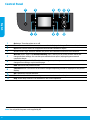 2
2
-
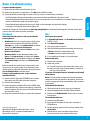 3
3
-
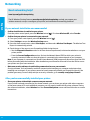 4
4
-
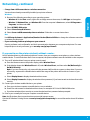 5
5
-
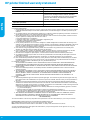 6
6
-
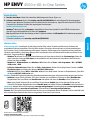 7
7
-
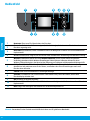 8
8
-
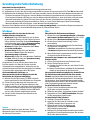 9
9
-
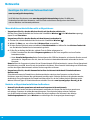 10
10
-
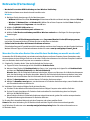 11
11
-
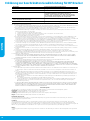 12
12
-
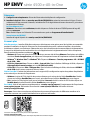 13
13
-
 14
14
-
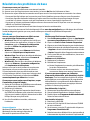 15
15
-
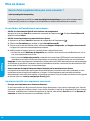 16
16
-
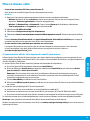 17
17
-
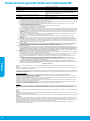 18
18
-
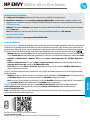 19
19
-
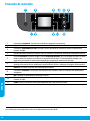 20
20
-
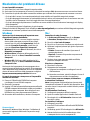 21
21
-
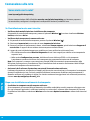 22
22
-
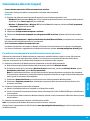 23
23
-
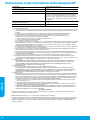 24
24
-
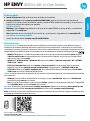 25
25
-
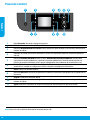 26
26
-
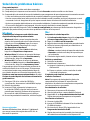 27
27
-
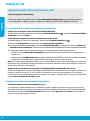 28
28
-
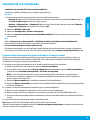 29
29
-
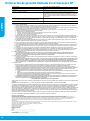 30
30
-
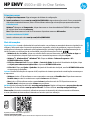 31
31
-
 32
32
-
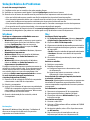 33
33
-
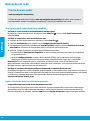 34
34
-
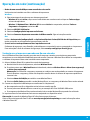 35
35
-
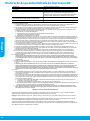 36
36
-
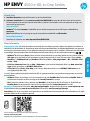 37
37
-
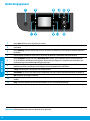 38
38
-
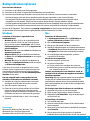 39
39
-
 40
40
-
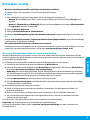 41
41
-
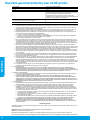 42
42
-
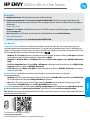 43
43
-
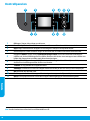 44
44
-
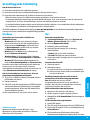 45
45
-
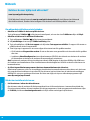 46
46
-
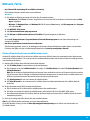 47
47
-
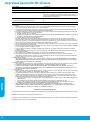 48
48
-
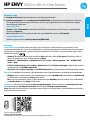 49
49
-
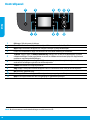 50
50
-
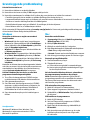 51
51
-
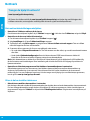 52
52
-
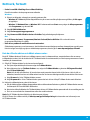 53
53
-
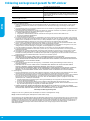 54
54
-
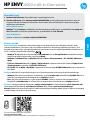 55
55
-
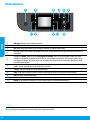 56
56
-
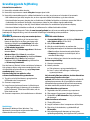 57
57
-
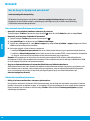 58
58
-
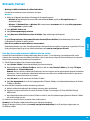 59
59
-
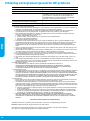 60
60
-
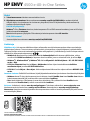 61
61
-
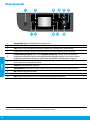 62
62
-
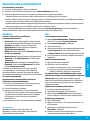 63
63
-
 64
64
-
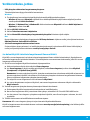 65
65
-
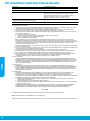 66
66
-
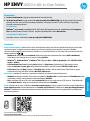 67
67
-
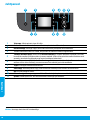 68
68
-
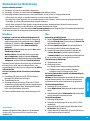 69
69
-
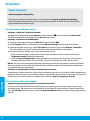 70
70
-
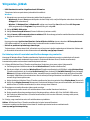 71
71
-
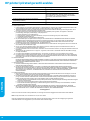 72
72
-
 73
73
-
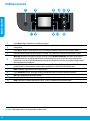 74
74
-
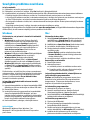 75
75
-
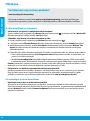 76
76
-
 77
77
-
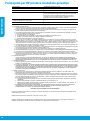 78
78
-
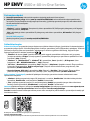 79
79
-
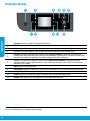 80
80
-
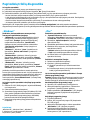 81
81
-
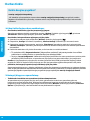 82
82
-
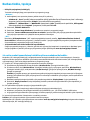 83
83
-
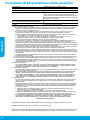 84
84
HP ENVY 4505 e-All-in-One Printer Le manuel du propriétaire
- Taper
- Le manuel du propriétaire
dans d''autres langues
- italiano: HP ENVY 4505 e-All-in-One Printer Manuale del proprietario
- English: HP ENVY 4505 e-All-in-One Printer Owner's manual
- español: HP ENVY 4505 e-All-in-One Printer El manual del propietario
- Deutsch: HP ENVY 4505 e-All-in-One Printer Bedienungsanleitung
- Nederlands: HP ENVY 4505 e-All-in-One Printer de handleiding
- português: HP ENVY 4505 e-All-in-One Printer Manual do proprietário
- dansk: HP ENVY 4505 e-All-in-One Printer Brugervejledning
- eesti: HP ENVY 4505 e-All-in-One Printer Omaniku manuaal
- svenska: HP ENVY 4505 e-All-in-One Printer Bruksanvisning
- suomi: HP ENVY 4505 e-All-in-One Printer Omistajan opas
Documents connexes
-
HP ENVY 4505 e-All-in-One Printer Guide de référence
-
HP DeskJet 3631 All-in-One Le manuel du propriétaire
-
HP ENVY 5532 e-All-in-One Printer Le manuel du propriétaire
-
HP ENVY 120 e-All-in-One Printer Guide de démarrage rapide
-
HP ENVY 4520 Le manuel du propriétaire
-
HP Deskjet 1510 All-in-One Printer series Le manuel du propriétaire
-
HP ENVY 5532 e-All-in-One Printer Guide de référence
-
HP ENVY 120 e-All-in-One Printer Guide de référence
-
HP OfficeJet 4632 Le manuel du propriétaire
-
HP ENVY 7644 e-All-in-One Printer Le manuel du propriétaire